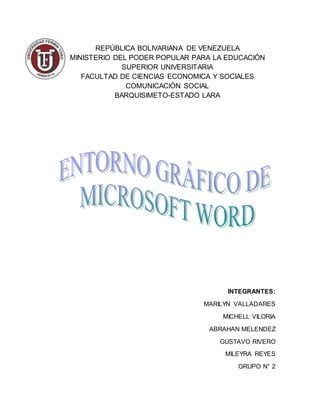
Entorno grafico microsoft word
- 1. REPÚBLICA BOLIVARIANA DE VENEZUELA MINISTERIO DEL PODER POPULAR PARA LA EDUCACIÓN SUPERIOR UNIVERSITARIA FACULTAD DE CIENCIAS ECONOMICA Y SOCIALES COMUNICACIÓN SOCIAL BARQUISIMETO-ESTADO LARA INTEGRANTES: MARILYN VALLADARES MICHELL VILORIA ABRAHAN MELENDEZ GUSTAVO RIVERO MILEYRA REYES GRUPO N° 2
- 2. ENTORNO GRÁFICO DE MICROSOFT WORD Banda o Cinta de Opciones La Cinta de Opciones contiene los siguientes elementos: Fichas en la parte superior: Cada una representa un área de actividad. Inicio, Insertar, Diseño de Página, Referencias, Correspondencia, Revisar, Vista, Complementos. En el extremo derecho aparece un signo de interrogación que es el icono de Ayuda.
- 3. Grupos de Comandos: Cada Ficha contiene varios Grupos de Comandos que contienen determinados comandos relacionados. Por ejemplo, la Ficha Inicio, contiene los Grupos de Comandos: Portapapeles, Fuente, Párrafo, Estilos. Comandos: Se encuentran organizados en cada Grupo de Comandos, pueden ser: Botón, Cuadro para ingresar información ó un Menú. Barra de Herramientas de Acceso Rápido Esta barra tiene la finalidad de facilitar el acceso a comandos que el usuario utiliza con frecuencia y que añade a la misma para garantizar su acceso inmediato a los mismos y hacer más eficiente su trabajo. Por defecto, da acceso a los iconos Guardar, Deshacer y Rehacer. En su extremo derecho presenta un menú desplegable con varias opciones para Personalizar la Barra de Herramientas de Acceso Rápido. Botón de Office Cumple las mismas funciones realizadas por el Menú Archivo en versiones anteriores de Word y en la versión 2010. Permite abrir, guardar, imprimir y ver todo lo que el usuario puede hacer con un documento, al hacer clic sobre él tienes acceso. Regla Este Botón se encuentra en la parte superior de la Barra de Desplazamiento Lateral, al activarlo se muestra la Regla, la cual facilita al usuario verificar las márgenes y posiciones de los objetos del documento. Para desactivarla se vuelve a hacer clic sobre ella Barras de desplazamiento lateral y horizontal Facilitan la movilidad en el documento. La Barra de Desplazamiento Vertical permite desplazar el documento hacia arriba y abajo y la Barra de
- 4. Desplazamiento Horizontal permite desplazar el documento a la izquierda y derecha. Barra de Título Contiene el nombre del programa Microsoft Word, cuando no se ha dado nombre al documento, por defecto aparece Documento1. Si se le ha asignado un nombre, ese nombre aparece en vez de Documento1. En el extremo derecho de la Barra de Título, aparecen los Botones Minimizar, Maximizar y Cerrar. Barra de Vista Muestra aspectos relacionados con el diseño del documento
